Sebelum menerbitkan gambar di Instagram, itu harus dipotong ke standar jejaring sosial. Ini akan terjadi secara otomatis jika Anda telah membuat bingkai dari klien layanan. Jika tidak, Anda harus menghabiskan beberapa manipulasi agar sesuai dengan snapshot ke Instagram. Namun, mereka dapat dilewati dengan menggunakan program pihak ketiga.
Memotong snapshot di Instagram
Ambil gambar atau pilih bingkai dari tab "Kamera" - "Galeri". Sentuh foto dan pindahkan dengan jari Anda untuk memilih area yang ditampilkan. Untuk meningkatkan area snapshot, bergeser dan dorong jari-jari pada grid tanaman. Klik "Centang" untuk menyelesaikan pemangkasan atau "Cross" untuk membatalkan.
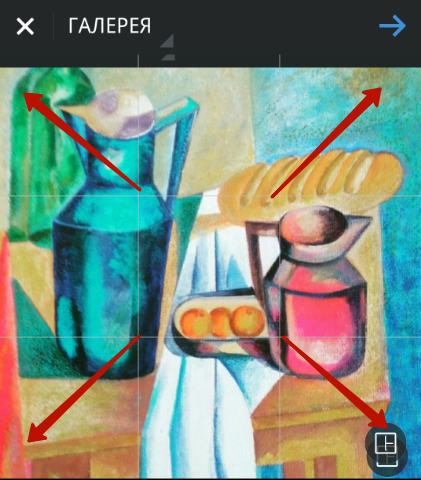
Foto akan disesuaikan dengan standar Instagram 612x 612, setelah itu akan disaring di atasnya dan terbitkan.
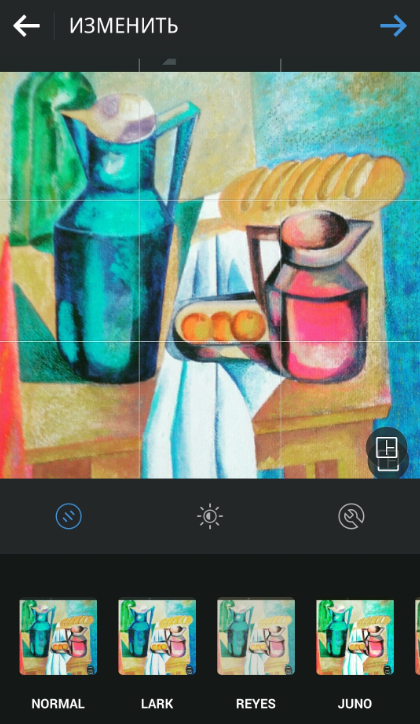
Aplikasi untuk Mempertahankan Ukuran Foto Asli
InstSize. - Program yang memungkinkan Anda mempublikasikan seluruh foto tanpa memotong. Selain itu, aplikasi ini memiliki editor foto yang kuat, dengan serangkaian filter, pengaturan gambar, kemampuan untuk menambahkan bingkai, stiker, lapisan layaring, latar belakang, dll.
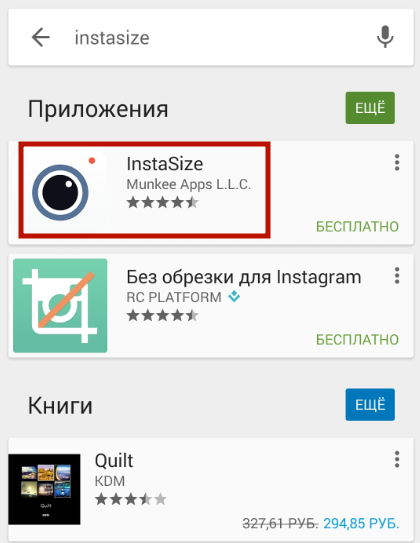
Pergi ke Play Market dan masukkan di bidang pencarian "Instasize". Pilih aplikasi dari daftar yang diusulkan. Di halamannya, klik "Set". Ambil izin yang diminta.
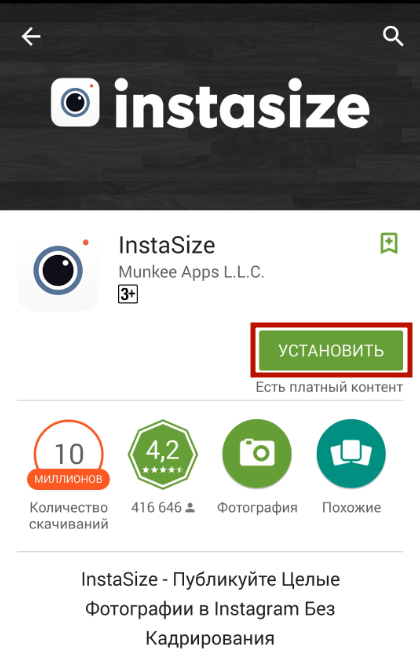
Setelah instalasi, klik Buka atau jalankan InstaSize dari Pintasan Desktop. Anda akan menemukan diri Anda di galeri foto yang disimpan di perangkat seluler Anda. Pilih tembakan ukuran penuh. Pada halaman Edit akan disorot dalam tombol kuning "penuh", artinya gambar itu asli.
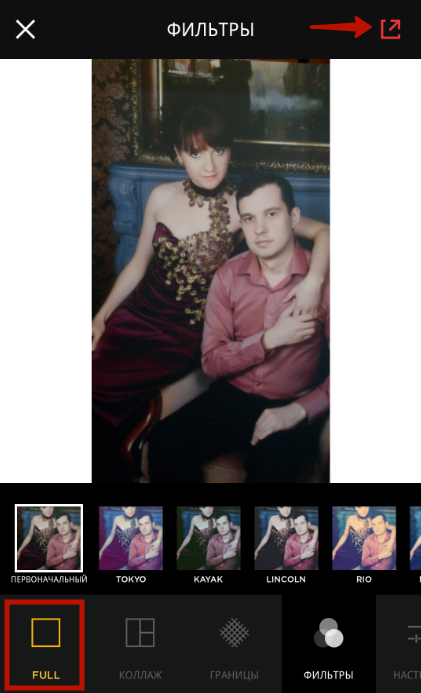
Saat mempertahankan ukuran awal, bidang putih akan tetap ada di tepi foto, tetapi mereka tidak akan terlihat ketika menerbitkan di Instagram. Selain itu, bidang ini dapat diganti dengan bingkai yang indah. Untuk melakukan ini, di Instsize, ketuk tab "Borders" dan ambil bingkai sesuai selera Anda. Ini mungkin desain monofonik sederhana atau stylisasi di bawah topik publikasi.
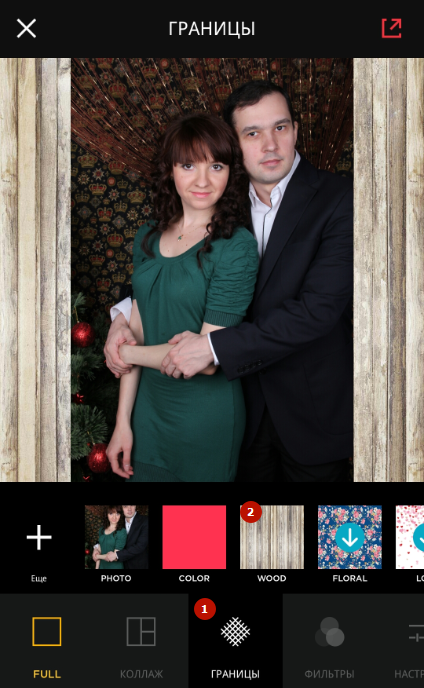
Untuk mengambil gambar, klik ikon kamera di sudut kanan bawah layar, lalu buat bingkai. Di taskbar, ketuk tombol kiri untuk menyimpan atau benar untuk membatalkan.

Editor menawarkan banyak filter dan pengaturan untuk memperbaiki gambar. Anda dapat menambahkan silau surya, ubah pencahayaan atau struktur gambar, untuk mencerminkannya dan seterusnya.
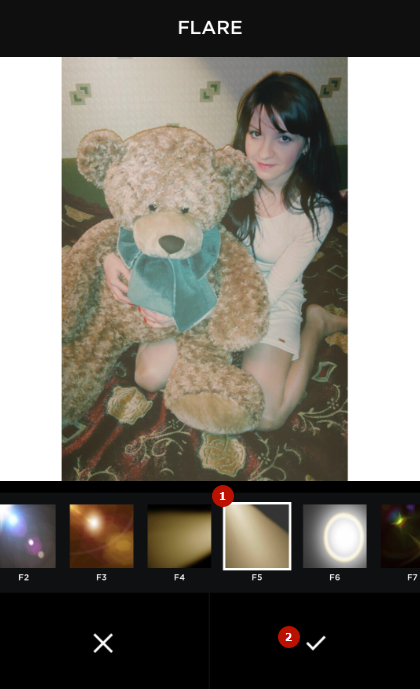
Sentuh panah di sudut kanan atas layar untuk melanjutkan. Pada halaman Bagikan, ketuk "Instagram". Di sini Anda juga dapat berbagi gambar di jejaring sosial lainnya.
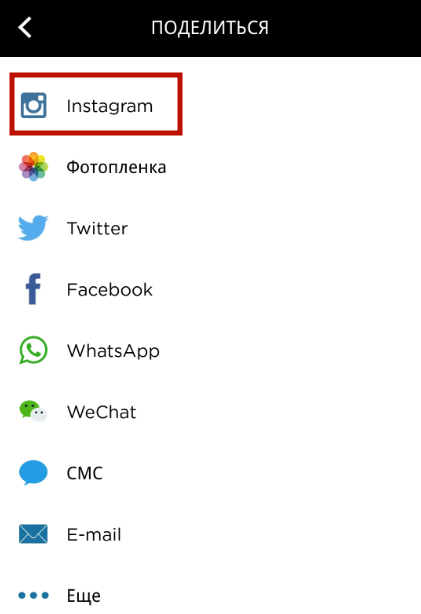
Pergi ke Instagram, pada halaman "Potong", klik panah di bagian atas untuk menyimpan perubahan dan pergi ke Editor Instagram. Terapkan, jika Anda membutuhkan, filter dan pengaturan lain, setelah itu Anda mempublikasikan gambar.

Akibatnya, Anda akan memiliki foto non-potong, dengan bingkai yang indah atau tanpa. Tidak ada lagi tidak masuk akal untuk memotong area persegi dari gambar-gambar, memerintahkan komposisi dan mengorbankan daya tarik bingkai untuk kepercayaan Instagram.
Di catatan! Anda dapat menggunakan program lain untuk menerbitkan foto di sumber: nocrop, whitagram, persegi instapic no gagang foto. Pilih gambar yang paling nyaman dan terbitkan tanpa batasan.
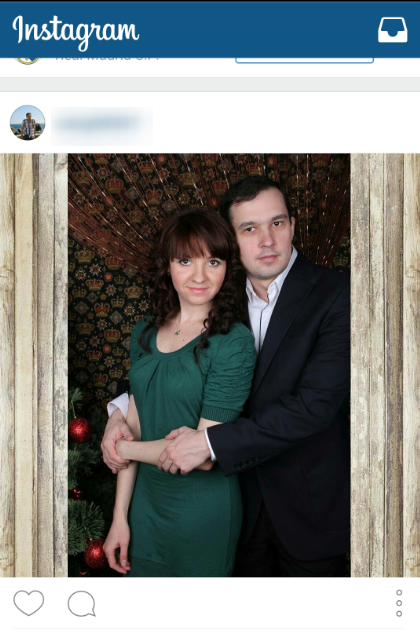
Setelah memproses gambar di InstSIZe, proporsi awal, tampilan pemotretan vertikal atau horizontal dipertahankan dan, yang paling penting, seluruh frame sepenuhnya. Jika Anda telah menambahkan bingkai, mereka secara elegan melengkapi gambar ke spesies persegi. Namun, pembatasan izin tidak akan memungkinkan mempublikasikan foto besar dengan banyak detail: mereka tidak akan terlihat dalam format 612x612 piksel.






























